 Доброго времени суток!
Доброго времени суток!
‘Одноклассники’ — одна из самых популярных соц. сетей в нашей стране. И мне сравнительно часто по ней задают довольно типичный вопрос: ‘можно ли заходить на свою страничку без постоянного ввода логина и пароля, и если да, то, как это сделать?’… 👀,
Вообще, обычно любой современный браузер запоминает пароли и логины для доступа к различным сайтам — т.е. Вы один раз вводите эти данные, а в последствии, браузер подставляет их из памяти вместо Вас!
Но порой случается так, что подобного не происходит и Вам вновь, и вновь нужно вводить данные для авторизации…
Эта статья — своего рода, небольшая заметка о соц. сети ‘Одноклассники’, о том, как не стать жертвой обмана SMS-хулиганов, как избежать взлома своей странички, и как быстро и автоматически входить на нее…
Как открывать страницу в Одноклассниках, без ввода логина и пароля
Совсем не вводя пароль и логин (ХОТЯ БЫ 1 раз!) — зайти в ‘Одноклассники’ невозможно! Ровно, как и на любой другой сайт, где необходимо регистрироваться.
Вообще, в идеале браузер запоминает ваш пароль и логин, а затем вместо Вас вводит их, благодаря этому у Вас автоматически открывается ваша страничка.
Если же у Вас ранее уже были сохранены данные в браузере, и Вы автоматически входили на свою страницу, а сейчас, перейдя на OK.RU — видите форму с предложением ввести логин и пароль, значит могло случится следующее:
- сброситься кэш браузера (например, часто его рекомендуют удалять при неправильном отображении страничек в браузере),
- Вы установили новый браузер (либо переустановили старый) и пытаетесь войти на страничку с помощью него,
- обновили (переустановили) ОС Windows,
- почистили компьютер/ноутбук с помощью какой-нибудь утилиты для удаления ‘мусора’ (временных файлов, кэша и пр.),
- пытаетесь зайти на сайт с чужого/нового компьютера (с которого раньше не заходили в сеть),
- ваш ПК заражен вирусом (и, возможно, вы зашли даже не на настоящую страничку сайта ‘Одноклассники’. Осторожно! Не торопитесь отправлять никакие SMS, пока не проверите — точно ли адрес достоверный, и все ли в порядке с файлом HOSTS).
Важно!
Официальные странички ‘Одноклассников’:
- https://ok.ru/
- https://www.odnoklassniki.ru/
Внимательно посмотрите на адресную строку своего браузера: совпадает ли адрес с вышесказанными и есть ли там значок ‘замка’ (означает защищенное соединение по HTTPS. Как он выглядит в Chrome — показано на скрине ниже).
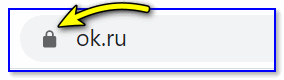
Проверьте адресную строку и значок замка! / Браузер Chrome
Вообще, если страничка ‘Одноклассников’ кажется вам странной, Вас просят отправить SMS на короткие номера, вводить какие-то коды, какие вы раньше никогда не вводили — рекомендую проверить компьютер на вирусы спец. софтом.
Теперь перейдем непосредственно к сохранению паролей (чтобы не вводить их при каждом посещении OK.RU).
И так, когда вы заходите на главную страницу и вводите пароль и логин, там есть галочка ‘запомнить меня’. Обязательно поставьте ее, чтобы не вводить эти данные снова.
Примечание: ‘галочки’ (как на скрине ниже 👇,) может и не быть — тогда сразу после входа браузер переспросит вас ‘сохранить ли данные для следующего входа’ — просто нажмите ‘Да’.
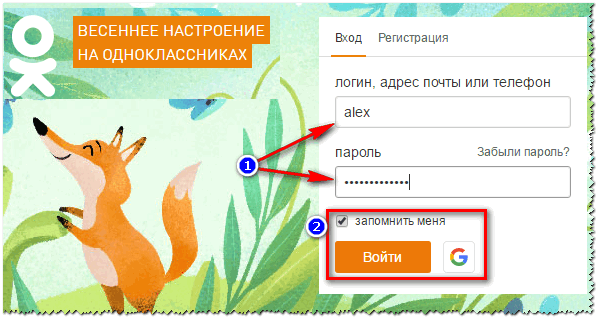
Запомнить меня (пароль и логин на OK.RU)
Также обратите внимание, что все современные браузеры (Chrome, Firefox, Opera и др.) при входе на любой сайт, Вам предложат сохранить пароль и логин (если у них не изменены настройки по умолчанию).
Как это выглядит в браузере Chrome — можете посмотреть на скриншоте ниже.
Примечание: такая форма появляется автоматически (ничего нажимать не нужно!) после успешного входа на любой сайт, от которого еще не сохранен пароль в браузере.
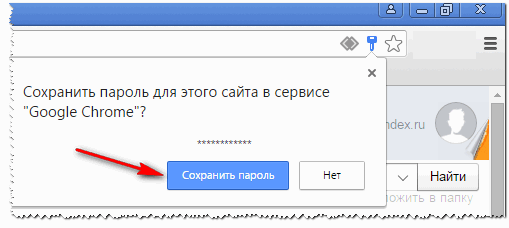
Сохранить пароль в Chrome
Важно!
Если Вы входите на свою страничку с чужого ПК/ноутбука — то не сохраняйте пароль к своей страничке, чтобы ей никто не мог воспользоваться, после того как вы поработаете за этим компьютером.
Совет!
У многих дома один компьютер, которым пользуются несколько членов семьи.
Если вы не знаете, как правильно настроить многопользовательский режим в Windows, то сделайте одну простую вещь — пусть один пользователь использует для ‘Одноклассников’ один браузер (скажем, Firefox), а другой — скажем, Chrome (в этом случае, странички у одного и другого пользователя будут открываться автоматически!).
Как быстро входить на свою страницу в Одноклассниках
Чтобы по двойному клику мышки попадать сразу же на свою страничку, нужно всего-то создать ярлык на рабочем столе (кстати, этот вопрос задают довольно часто ).
Сначала щелкните правой кнопкой мышки по рабочему столу и откройте вкладку ‘Создать/Ярлык’ (пример на скрине ниже).
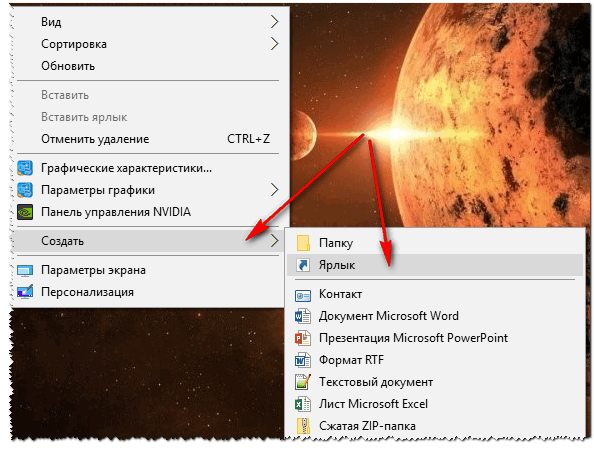
Создать ярлык
Затем введите в строку ‘Укажите расположение объекта’ адрес https://ok.ru/ (прим.: это главная страница ‘Одноклассников’). Нажмите кнопку ‘Далее’ и сохраните полученный ярлык. 👇,
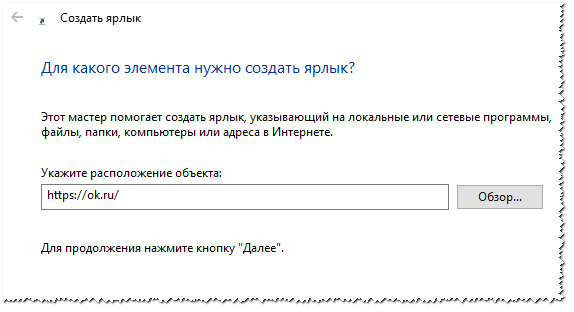
Ссылка на OK
Теперь у вас на рабочем столе будет значок, кликнув по которому двойным кликом мышки — ваш браузер по умолчанию откроет страничку ‘Одноклассников’. Если часто пользуетесь этой соц. сетью — то подобный ярлык очень удобен, и позволяет экономить время (и не делать лишних телодвижений ).
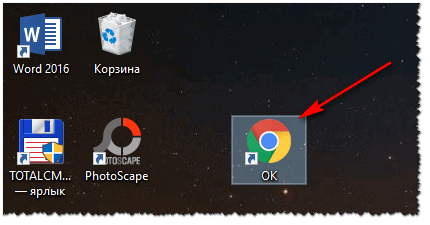
Быстрый вход на OK.RU
Кстати, если страничка будет открываться не в том браузере — измените программу по умолчанию. Для этого нажмите Win+i, откройте вкладку ‘Приложения по умолчанию’ и установите нужный браузер (например, Chrome).